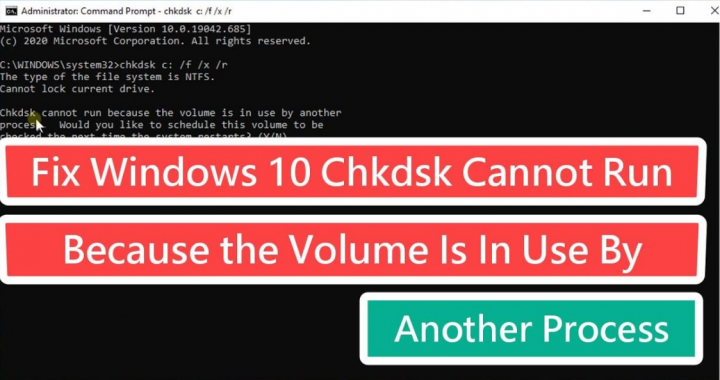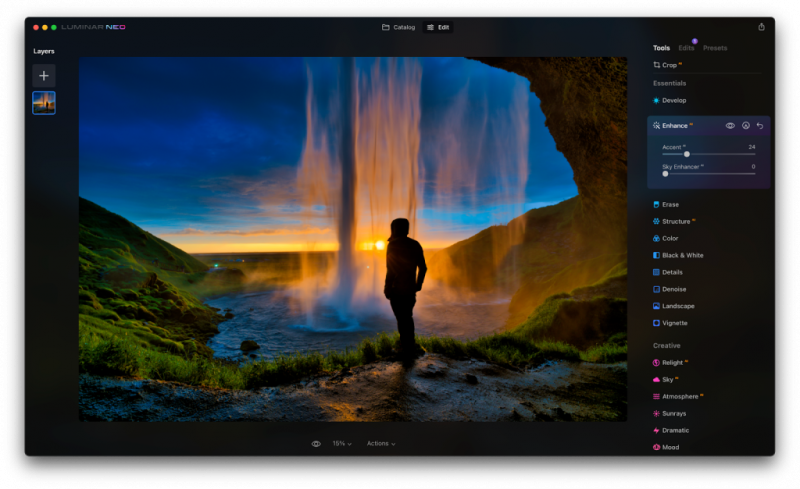Käyttöopas: Lisää sijaintipalkki Finderiin macOS: ssa
Haluatko lisätä sijaintipalkin MacOS-hakuun? Finder näyttää viimeisimmän kansion nimen otsikkorivillä. Voit myös kytkeä polun päälle, jos haluat. Polkupalkki ilmestyy Finder-ikkunan alle, ja kun napautat mitä tahansa polun kansioista, voit yksinkertaisesti siirtyä tai hypätä suoraan siihen. Polkupalkki on melko samanlainen kuin sijaintipalkki. Mutta jos etsit jotain, joka on lähempänä Windowsia, se on tapa kopioida polku ja tarkastella sitä helposti tekstimuodossa. Käynnistät myös erilaisia polkupalkkeja ja käytät sovellusta.
life 360 hakata Android
Sijaintipalkki Finderissa
Ennen kuin jatkat, tarkista, tekeekö polkupalkki hämmästyttävän temppun puolestasi. Se on melko helppo kytkeä päälle tai pois päältä, joten sinun on kokeiltava sitä. Siirry Finderiin ja siirry kohtaan Näytä> Näytä polkupalkki. Polkupalkki tulee näkyviin Finder-ikkunan ja kaikkien avaamiesi Finder-ikkunoiden alle.
Jos etsit polkupalkkia, avaa pääteikkuna ja suorita alla olevat komennot yksi kerrallaan.
defaults write com.apple.finder _FXShowPosixPathInTitle -bool YES
killall Finder
Tämä sisältää myös sijaintipalkin Finder-ikkunan yläosassa, kuten otsikkorivin. Voit kuitenkin piilottaa polkupalkin myös, jos haluat, tai jättää sen, koska se on nopea tapa siirtyä kansioon. Jos haluat piilottaa tämän palkin, suorita seuraavat kaksi komentoa yksi kerrallaan.
defaults write com.apple.finder _FXShowPosixPathInTitle -bool NO
killall Finder
Sijaintipalkki ei ole aivan aloite eli et voi valita sitä ja kopioida polkua leikepöydälle. Jos haluat ottaa polun kopioinnin leikepöydälle käyttöön. Haluat ladata ilmaisen sovelluksen nimeltä FinderPath . Asenna sovellus ja muista siirtyä Sovellukset-kansioon ennen sen suorittamista. Haluat tarjota pääsyn esteettömyyteen, ennen kuin voit käyttää sitä.
kuinka piiloutua ystäviltä höyryllä
Kun kaikki on valmis, kaksoisnapauta sijaintipalkkia ja haluat kopioida polun leikepöydälle. FinderPath toimii myös Catalinan kanssa. Jos haluat poistaa kohdistuksen sijaintipalkista, napsauta Escape-näppäintä.
macOS: lla on melko yksinkertainen tapa kopioida polut leikepöydälle. Lisäksi se toimii sekä tiedostoille että kansioille. Napauta vain tiedostoa tai kansiota hiiren kakkospainikkeella ja pidä sitten Optio-näppäintä painettuna. Sitten tarkastelet valintaa pikavalikossa vain kopioidaksesi sen poluksi. Se ei kuitenkaan ole aivan sama, vaikka sillä olisi sijaintipalkki.
lippumestarin virhekoodi 0011
FinderPathilla on myös joitain olennaisia ominaisuuksia. Lisäksi ne toimivat pikanäppäimillä. Voit myös siirtyä pääkansioon, käydä Koti-kansiossa ja avata uuden ikkunan muun muassa.
Päätelmä:
Tässä on kaikki tiedot Lisää sijaintipalkki Finderiin macOS: ssä. Onko tästä artikkelista hyötyä? Dis sinulla on ongelmia, kun lisäät sijaintipalkin Finderiin macOS: ssä? Jaa ajatuksesi kanssamme alla olevan osan kommentissa. Kerro meille myös alla olevista kommenttiosioista lisäkysymyksiä ja kysymyksiä varten!
Siihen asti! Rauha ulos
Lue myös: